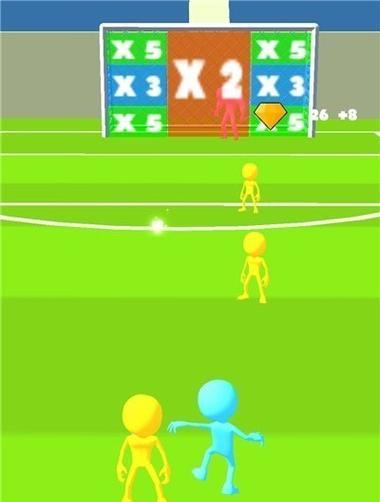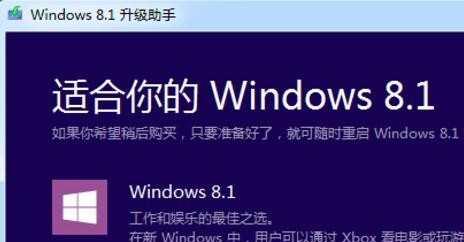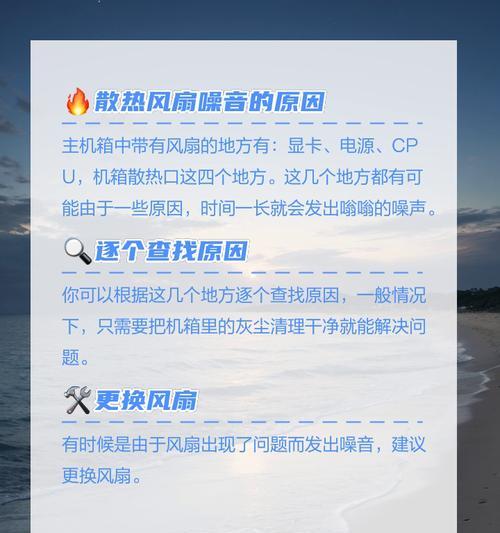U盘写保护无法格式化?如何解除?
在数字化办公和学习的今天,U盘作为一款便携式的存储设备,经常被人们用来存储和传输文件。然而,在使用过程中,可能会遇到一些麻烦,比如U盘被设置为写保护状态导致无法格式化。这不仅影响了数据的存储和传输,也可能会给用户带来一定的困扰。面对U盘写保护无法格式化的情况,我们应该如何解除这一限制呢?本文将为读者详细解答这一问题,并提供相应的解决方案。
一、了解U盘写保护的原因
在动手解除写保护之前,首先需要了解导致U盘写保护的原因。U盘写保护通常由以下几种情况引起:
1.物理开关设置错误:一些U盘在设计上配备了物理写保护开关,不小心拨动到写保护位置会导致U盘无法写入和格式化。
2.病毒或恶意软件攻击:U盘在接入不安全的计算机或网络时,可能会遭受病毒或恶意软件的攻击,写保护状态可能由此产生。
3.文件系统损坏:U盘的文件系统若遭到损坏,也可能出现写保护的提示。
4.磁盘管理设置不当:在操作系统的磁盘管理工具中不当设置也可能导致U盘出现写保护。
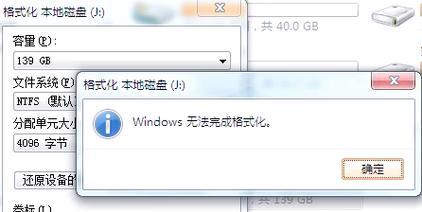
二、解除U盘写保护的方法
接下来,我们将详细介绍如何解除U盘的写保护状态。
2.1检查物理开关
确认U盘是否有物理写保护开关,如果有的话,检查开关是否被意外设置成了写保护模式。如果确认是物理开关导致的问题,请将其调整到正确的状态。
2.2使用Windows自带工具解除写保护
如果U盘没有物理开关或问题依旧存在,我们可以尝试使用Windows自带的磁盘管理工具来解除写保护:
1.打开磁盘管理工具:在搜索框输入“磁盘管理”,或按住Win+X键打开快捷菜单,选择“磁盘管理”。
2.找到U盘:在磁盘列表中找到U盘对应的磁盘分区。
3.移除写保护:右键点击U盘分区,选择“属性”,在弹出窗口中切换到“硬件”标签页,找到U盘设备,点击“属性”,再切换到“策略”标签页,选择“为性能优化”选项,然后点击“确定”保存设置。
2.3使用命令提示符解除写保护
如果上述方法无效,可以尝试使用命令提示符来解除写保护:
1.打开命令提示符:在搜索框输入“cmd”,以管理员身份运行。
2.输入命令解除写保护:输入以下命令,其中“X”替换为你的U盘盘符。
```
diskpart
listdisk
selectdiskX
attributesdiskclearreadonly
```
3.退出diskpart:完成上述操作后,输入“exit”退出diskpart工具。
2.4使用第三方软件
如果遇到更复杂的情况,一些第三方工具如U盘修复工具可能能帮助解决问题。这些工具通常具有更强的功能和简便的操作,但使用前请确保下载来源的可靠性,防止引入新的问题。

三、注意事项与维护建议
在处理U盘写保护问题的同时,还要注意以下几点:
定期对U盘进行格式化和数据备份,以防数据丢失。
使用U盘时尽量避免接入不明来源的电脑或网络。
安装并更新正版的杀毒软件,定期进行系统和U盘的病毒扫描。
避免在关闭电脑前直接拔出U盘,以免造成文件系统损坏。
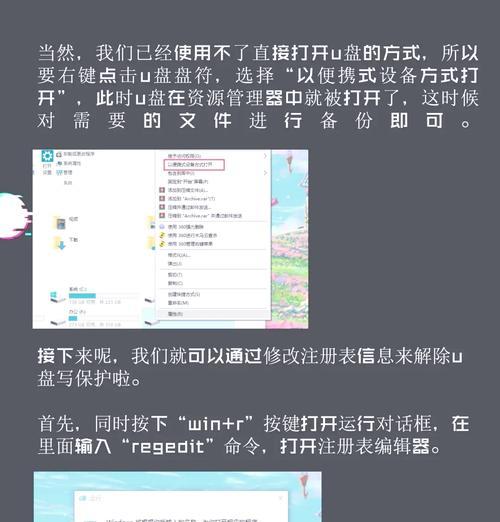
四、
通过上述方法,大多数情况下可以解决U盘写保护无法格式化的问题。重要的是,我们要了解U盘写保护的原因,采取正确的解除方法,并且养成良好的使用和维护习惯,从而保证U盘的使用寿命和数据安全。希望本文的内容能够帮助到你,如果你还有其他疑问,不妨继续探索更多关于U盘使用与维护的知识。
版权声明:本文内容由互联网用户自发贡献,该文观点仅代表作者本人。本站仅提供信息存储空间服务,不拥有所有权,不承担相关法律责任。如发现本站有涉嫌抄袭侵权/违法违规的内容, 请发送邮件至 3561739510@qq.com 举报,一经查实,本站将立刻删除。
关键词:格式化
- 苹果怎么挑选电脑配置参数?配置参数对性能有何影响?
- 电脑上酷狗音乐无声音的解决办法?
- 英雄联盟手游比赛2024回放怎么看?
- 手机如何使用柯美镜头拍照?
- 手机拍照必须点屏幕吗?如何设置才能自动对焦?
- 电脑做图标记如何制作?有哪些简单方法?
- 王者荣耀点亮印记的方法是什么?如何快速点亮?
- 电脑出现咚咚声是什么原因?如何排查故障?
- 红色显卡电脑图标闪烁的原因是什么?如何解决图标闪烁问题?
- 电脑应用图标上有对勾怎么去掉?如何清理图标标记?
妙招大全最热文章
- 《和平精英捏脸在哪里打开?》(探寻和平精英中捏脸功能的解锁地点)
- FPS从100多突然变低到10几,如何解决?(应对突降FPS,提高游戏体验)
- 笔记本电脑开机黑屏没反应怎么办?如何快速诊断和解决?
- 绕过苹果手机ID锁的激活工具推荐(寻找解决方案,解除苹果手机ID锁限制)
- Win10虚拟内存设置多少合适16G(优化系统性能的关键设置)
- Win7系统进入BIOS设置界面方法详解(快速、简单的进入BIOS设置界面)
- 手机突然黑屏无法开机的原因及解决方法(手机黑屏无反应)
- 火炬之光3修改器如何使用?遇到问题怎么办?
- B站电脑端视频缓存方法详解(教你轻松将B站视频保存到本地)
- 独立显卡安装图解教程?安装过程中常见问题有哪些?
- 最新文章
-
- 户外直播送笔记本电脑价格是多少?如何参与活动?
- 王者荣耀屏蔽功能如何使用?
- 电脑直播时声音小怎么解决?提升音量的方法有哪些?
- 电脑配置设置控制打印机的方法是什么?
- 如何查看和选择笔记本电脑配置?
- 原神中如何获得武器角色?需要满足哪些条件?
- 钢索云台相机与手机连接拍照方法是什么?
- 笔记本电脑键盘自动打字问题如何解决?
- 使用手柄玩魔兽世界治疗职业时如何选择合适的队友?
- 三国杀游戏中频繁掉线怎么办?有哪些稳定连接的技巧?
- 廉价笔记本电脑联网步骤是什么?
- 赛车类手游有哪些?英雄互娱的赛车游戏推荐?
- 王者荣耀全服玩家数量有多少?如何查看当前在线人数?
- 三国杀队友如何区分?有哪些技巧?
- 原神福利大奖怎么领奖?需要满足哪些条件?
- 热门文章
-
- 荣耀手机录音文件存放在哪里?如何找到录音文件的存储位置?
- 华为手机荣耀拍照美颜功能如何开启?美颜效果调整的技巧有哪些?
- 电脑桌面图标如何恢复原状?如何找回丢失的桌面图标布局?
- 如何在Photoshop中等比例缩放图片?等比例缩放图片大小的正确步骤是什么?
- mp3格式歌曲如何下载到u盘?需要注意什么?
- 手机桌面图标怎么一键整理?整理桌面图标的最佳方法?
- 王者荣耀全服玩家数量有多少?如何查看当前在线人数?
- word批注模式如何关闭?有哪些快捷操作?
- PDF文件大小如何调整到指定KB?调整过程中常见问题有哪些?
- Mac电脑任务管理器快捷键是什么?如何使用?
- 手机相册拼图功能在哪里?如何操作?
- 华为录音文件保存在哪里?如何找到指定文件夹?
- 如何批量删除苹果通讯录联系人?操作步骤是什么?
- 王者荣耀屏蔽功能如何使用?
- “司空见惯”一词是什么意思?在什么情况下使用?
- 热门tag
- 标签列表
- 友情链接